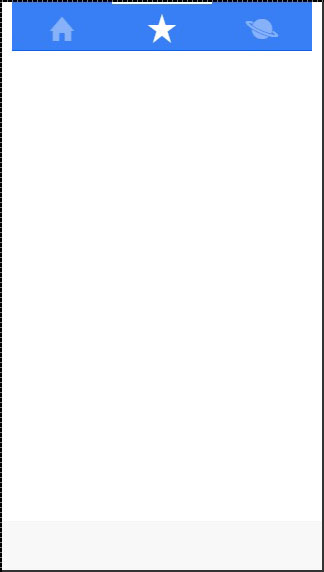Ionic - Onglets
Ionic tabssont la plupart du temps utilisés pour la navigation mobile. Le style est optimisé pour différentes plates-formes. Cela signifie que sur les appareils Android, les onglets seront placés en haut de l'écran, tandis que sur IOS, ils seront en bas. Il existe différentes manières de créer des onglets. Nous allons comprendre en détail, comment créer des onglets dans ce chapitre.
Onglets simples
Le menu Onglets simples peut être créé avec un tabsclasse. Pour l'élément intérieur qui utilise cette classe, nous devons ajoutertab-iteméléments. Les onglets étant généralement utilisés pour la navigation, nous utiliserons<a>balises pour les éléments d'onglet. L'exemple suivant montre un menu avec quatre onglets.
<div class = "tabs">
<a class = "tab-item">
Tab 1
</a>
<a class = "tab-item">
Tab 2
</a>
<a class = "tab-item">
Tab 3
</a>
</div>Le code ci-dessus produira l'écran suivant -
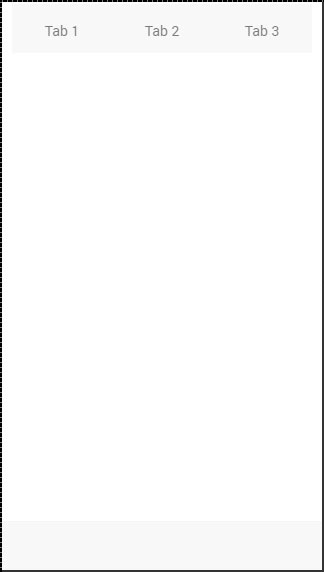
Ajout d'icônes
Ionic fournit des classes pour ajouter des icônes aux onglets. Si vous souhaitez que vos onglets aient des icônes sans texte, untabs-icon-only la classe doit être ajoutée après le tabsclasse. Bien sûr, vous devez ajouter les icônes que vous souhaitez afficher.
<div class = "tabs tabs-icon-only">
<a class = "tab-item">
<i class = "icon ion-home"></i>
</a>
<a class = "tab-item">
<i class = "icon ion-star"></i>
</a>
<a class = "tab-item">
<i class = "icon ion-planet"></i>
</a>
</div>Le code ci-dessus produira l'écran suivant -
Vous pouvez également ajouter des icônes et du texte ensemble. letabs-icon-top et tabs-icon-leftsont des classes qui placeront respectivement l'icône au-dessus ou sur le côté gauche. La mise en œuvre est la même que l'exemple donné ci-dessus, nous allons simplement ajouter une nouvelle classe et du texte que nous voulons utiliser. L'exemple suivant montre des icônes placées au-dessus du texte.
<div class = "tabs tabs-icon-top">
<a class = "tab-item">
<i class = "icon ion-home"></i>
Tab 1
</a>
<a class = "tab-item">
<i class = "icon ion-star"></i>
Tab 2
</a>
<a class = "tab-item">
<i class = "icon ion-planet"></i>
Tab 3
</a>
</div>Le code ci-dessus produira l'écran suivant -
Onglets rayés
Les onglets rayés peuvent être créés en ajoutant un conteneur autour de nos onglets avec le tabs-stripedclasse. Cette classe permet l'utilisation dutabs-background et le tabs-color préfixes pour ajouter certaines des couleurs ioniques au menu des onglets.
Dans l'exemple suivant, nous utiliserons le tabs-background-positive (bleu) pour styliser l'arrière-plan de notre menu, et le tabs-color-light(blanc) pour styliser les icônes des onglets. Notez la différence entre le deuxième onglet qui est actif et les deux autres qui ne le sont pas.
<div class = "tabs-striped tabs-background-positive tabs-color-light">
<div class = "tabs">
<a class = "tab-item">
<i class = "icon ion-home"></i>
</a>
<a class = "tab-item active">
<i class = "icon ion-star"></i>
</a>
<a class = "tab-item">
<i class = "icon ion-planet"></i>
</a>
</div>
</div>Le code ci-dessus produira l'écran suivant -